Configurar carga de cursos
Para configurar perfiles de integración de Carga de Cursos, se deben tener los siguientes roles:
- Administrador de servicios al usuario
- Administrador general del sistema
Para obtener información general sobre los cursos, véase Gestionar cursos. Para obtener más información sobre traspaso de los cursos, véase Traspasar cursos (Alma) y Traspasar Leganto (Leganto).
Se puede importar información del curso desde su sistema de gestión del curso. Alma admite esto utilizando el perfil de integración de Cargador de cursos que se ejecuta en el horario que se configure. También se puede ejecutar manualmente el perfil después de que se haya configurado, y se puede editar o borrar el perfil.
La información del curso debe estar en un fichero con valores separados por tabulador (no separados por comas) en un directorio exclusivo en un servidor FTP al que Alma pueda acceder, guardado como un fichero .txt, .csv, .xls, o.xlsx.
La primera fila puede contener valores separados por comas porque se supone que es una fila de encabezado y es ignorada.
- El directorio FTP no puede utilizarse para otro propósito.
- Cada fichero debe tener una marca con una fecha válida. El perfil solo carga un fichero con una marca con la fecha posterior a la última vez que se ejecutó el perfil.
- El fichero debe ser de formato UTF-8 o ASCII con terminación de línea CRLF.
El fichero debe contener una lista de cursos, uno en cada línea, con las siguientes columnas, en orden. Cada línea indica un curso que es nuevo, se ha cambiado, borrado, o cedido (verla columna de Operación).
- Los valores en las siguientes columnas pueden contener valores separados por comas porque las comas solo se usan para separa valores dentro de una columna. Se describe cada uno con más detalle en la tabla Campos del cargador de cursos de abajo:
- MULTI_SEARCH_ID
- MULTI_INST
- CAMPUS_AND_PARTICIPANTS
- Todas las columnas deben estar presentes, incluso si no se incluyen los valores para una columna en una fila/todas las filas.
- Los campos clave son Código y Sección de identificación. Estos campos identifican el curso. Los valores válidos en los campos de Título del curso y Departamento de procesamiento también son obligatorios. Operación es obligatorio (véase más adelante). Todos los otros campos son opcionales.
- Solo la primera línea con un código específico e identificación de sección se procesa. Cualquier línea subsecuente con el mismo código y sección darán un error y se ignoran.
- La Fecha de inicio, Fecha de finalización y Enviar en la Fecha deben ser cadenas en el formato especificado en el perfil de integración. Número de participantes, Horas semanales y Año son campos de números enteros. Todos los otros campos son cadenas.
- Código Antiguo del Curso y Sección Antigua del Curso son solo requeridos si el campo de Operación tiene el valor ROLLOVER; ver más adelante.
- Se puede editar un curso en un fichero subsecuente incluyendo una línea con el mismo Código e Identificación de la Sección.
- Por defecto, solo los campos de Número de participantes e Instructor se cambian; se ignoran los cambios en otros campos. Se pueden seleccionar varias casillas para cambiar este comportamiento (ver más adelante).
- Cambiar el número de participantes es solo para información; no se cambia el estado de ninguna cita adjunta a las listas de lectura asociadas con el curso.
- Modificar los cambios del instructor que puede asociar una lista de lectura con el curso. No cambia ninguna lista de lectura que ya está asociada con el curso.
- Cuando se edite un curso y se marque un campo para que se sobrescriba (ver las opciones de sobrescritura en el paso 8, más adelante), o cuando se traspase por un curso, entonces si se introduce un signo más (+) como valor en campo indicará a la tarea que mantenga el valor antiguo en este campo (como si no se hubiera seleccionado la sobrescritura). Si el campo antiguo contenía múltiples valores, se mantendrán todos los valores antiguos. Cualquier otro valor (incluyendo un valor en blanco) se utilizará en lugar del valor antiguo.
Nuevo valor de campo cuando se edite un curso El campo en el fichero de entrada es ... se dejó en blanco un signo más (+) cualquiera otro valor Sobrescritura seleccionada Vacío (se eliminan los valores antiguos) Valor antiguo Valor nuevo Sobrescritura no se ha seleccionado Valor antiguo Valor antiguo Valor antiguo Para cualquiera de los campos de identificación de la que se pueda hacer una búsqueda, si + se introduce como un valor además de otros valores, entonces los valores antiguos se mantienen y todos los otros calores introducidos se añaden como valores adicionales.
| Campo | Código (en el fichero de ejemplo, a continuación) | Descripción | Valores |
|---|---|---|---|
| Código de Curso (obligatorio) | COURSE_CODE | Obligatorio. Hasta 250 caracteres. Si se utiliza el perfil de integración LTI, este campo debe coincidir con el identificador del curso importado utilizando el perfil de integración LTI. | |
| Título de Curso (obligatorio) | COURSE_TITLE | El nombre del curso | Hasta 255 caracteres |
| Identificación de la sección | SECTION_ID | Identificación de la sección de curso. Los cursos están divididos en secciones para organizar de mejor manera los recursos y las actividades para los estudiantes. Cada sección la puede enseñar un miembro diferente del personal académico, tener una descripción separada y contener tantos recursos como lo requiera el miembro del personal académico. | No es obligatorio, pero consulte la nota anterior. Hasta 50 caracteres |
| Departamento académico | ACAD | El código del departamento académico. Utilizar un código (no una etiqueta o nombre) de la tabla del Departamento académico; cualquier otro valor se ignorará. Ver Configurar Departamentos académicos. | |
| Departamento de Procesamiento (obligatorio) | PROC_DEPT | El código del departamento de procesamiento. Utilizar un código (no una etiqueta o nombre) de la tabla del Departamento de Procesamiento; cualquier otra tabla se ignora. Ver Configurar Departamentos de Procesamiento. | |
| Condición1 | TERM1 | Un código de condiciones de la tabla de Términos. Ver Configurar Condiciones del Curso. | |
| Condición2 | TERM2 | ||
| Condición3 | TERM3 | ||
| Condición4 | TERM4 | ||
| Fecha de inicio | START_DATE | Fecha de inicio del curso. Si no se introduce, el valor se toma de la course_start_date o la fecha actual si no se ha definido. | Cadena en el formato especificado en el perfil de integración. |
| Fecha de finalización | END_DATE | Fecha de finalización del curso. Si no se introduce, el valor se toma de la course_end_date o la fecha actual si no se ha definido. | Cadena en el formato especificado en el perfil de integración. |
| Número de participantes | NUM_OF_PARTICIPANTS | Integrar hasta 10 caracteres | |
| Horas semanales | WEEKLY_HOURS | Integrar hasta 10 caracteres | |
| Año | AÑO | Año del curso | Integrar hasta 4 caracteres |
| Identificación de la que puede hacerse una búsqueda 1 | SEARCH_ID1 | La/s indentificación/es del curso, si se están utilizando identificaciones del curso adicionales en los CMS que son diferentes del código del curso que se introdujo anteriormente. | Hasta 50 caracteres Cuando se edite o se traspase por un curso, si se introduce + aquí, entonces cualquier identificación añadida en las columnas de identificaciones de las que se pueda hacer una búsqueda se fusionen con cualquier identificación que exista en el curso. |
| Identificación de la que puede hacerse una búsqueda 2 | SEARCH_ID2 | ||
| Todos los ID localizables | MULTI_SEARCH_ID | La lista de todas las identificaciones de las que se pueda hacer una búsqueda. Se puede utilizar este campo en lugar de los 2 campos anteriores. | Una lista de ID de los que se puede hacer una búsqueda, separados por comas (,). No existe un límite de caracteres para este campo. Utilizar este campo para introducir múltiples búsquedas de identificaciones en una columna. Cuando se edite o se traspase un curso, si se introduce + en cualquier parte de aquí, entonces cualquier ID añadido en las columnas de ID que se pueden buscar se fusionará con cualquier ID existente en el curso. |
| Instructor 1 | INSTR1 | El nombre de uno de los instructores | Un identificador primario de usuario de Alma. Cualquier valor que no coincida con un usuario que exista en Alma se ignora. Si el usuario no tiene ya una función como Instructor, se puede configurar que Alma añada la función. También se puede configurar si un instructor añadido nuevo se añada automáticamente como un propietario para cualquier lista de lectura para el curso. Ver Configurar la Propiedad de la Lista de Lectura. Cuando se edite un curso, si se introduce + aquí, entonces cualquier instructor añadido en cualquier columna de instructores se fusiona con cualquier instructor en el curso (nótese que esta función no funciona para traspasos). |
| Instructor 2 | INSTR2 | ||
| Instructor 3 | INSTR3 | ||
| Instructor 4 | INSTR4 | ||
| Instructor 5 | INSTR5 | ||
| Instructor 6 | INSTR6 | ||
| Instructor 7 | INSTR7 | ||
| Instructor 8 | INSTR8 | ||
| Instructor 9 | INSTR9 | ||
| Instructor 10 | INSTR10 | ||
| Todos los instructores | ALL_INSTRUCTORS | La lista de todos los instructores. Se puede utilizar este campo en lugar de los 10 campos anteriores. | Una lista de instructores separados por comas (,). No existe un límite de caracteres para este campo. Cuando se edite o se traspase un curso, si se introduce + en cualquier parte de aquí, entonces cualquier instructor añadido en cualquier columna de instructores se fusionará con cualquier instructor existente en el curso. |
| Operación (obligatorio) | OPERACIÓN | Este campo técnicamente solo es obligatorio en cualquiera de los siguientes casos:
|
Vacío, NUEVO, ACTUALIZACIÓN, BORRAR, o TRASPASAR.
Si se deja en blanco, se añadirá el curso si no existe ya con el mismo código y sección en Alma; de lo contrario, se editará el curso. Ver la nota anterior.
Si se configura como BORRADO, el curso asociado (identificado por la primera y tercera columnas (Código e Identificación de la Sección)) se borra de Alma. Si se configura como ROLLOVER, ver los siguientes dos campos.
|
| Código antiguo del curso (solo traspasar) | OLD_COURSE_CODE | La información del curso antiguo se copia al curso nuevo. | Cuando se configure Operación como ROLLOVER, introducir el código del curso antiguo aquí y la sección del curso antiguo en el campo siguiente. Estos campos no son requeridos si Operación no es ROLLOVER. |
| Identificación de la Sección de Curso antiguo (solo traspasar) | OLD_COURSE_SECTION | La información del curso antiguo se copia al curso nuevo. | Cuando se configure Operación como ROLLOVER, introducir la sección del curso antiguo en este campo y el código del curso antiguo en el campo anterior. La sección del curso antiguo debe ser idéntica al id de la sección para realizar el TRASPASO al registro. Estos campos no son obligatorios si la Operación no es el ROLLOVER. |
| Enviar en la Fecha | SUBMIT_LISTS_BY | Cadena en el formato especificado en el perfil de integración. | |
| Participantes de Campus | CAMPUS_AND_PARTICIPANTS | Si no se define el codigo de un campus en Alma, el campus creado con el nombre <code> no se encuentra. El número de participantes es opcional. | La lista de códigos de campus, separados por comas. Cada código puede incluir el número de participantes después de la barra vertical, de la siguiente manera: <code>|<número de participantes>. Por ejemplo: RIVERCAMPUS|10, UPCAMPUS. |
| Nombre de la lista de lecturas | READING_LIST_NAME | Cuando Operación se ajusta en ROLLOVER, introducir el Nombre de lista de lectura. Este campo no es requerido si Operación no es ROLLOVER. |
Se mantiene la fecha original en la que se creó la cita.
Ver un ejemplo de fichero aquí.
Para configurar un perfil de integración cargando un curso:
- Crear una conexión S/FTP para el perfil de integración. Para obtener más información, ver Configurar conexiones S/FTP.
Este perfil requiere de un directorio único, dedicado en el servidor FTP.
- Asegúrese de que la tarea Activar/Desactivar cursos esté habilitada. Ver Configuración de tareas de servicios al usuario .
- En la página de Lista de Perfiles de Integración ( Configuración de Alma > General > Sistemas externos > Perfiles de integración), seleccionar Añadir Perfil de Integración. Aparecerá la página de del Perfil de Integración.

- En el campo Tipo de integración, seleccionar Cargador de curso. La página se actualiza con diferentes campos.
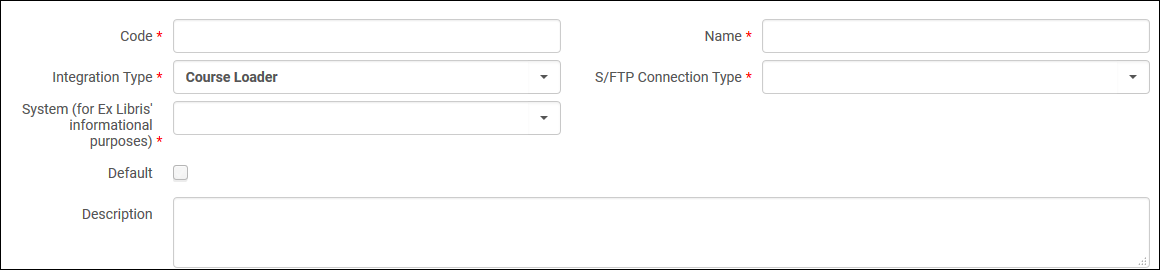
- Introducir un Código y Nombre para el perfil.
- Seleccionar la conexión S/FTP para el perfil. También se puede introducir una Descripción opcional. Nota: el campo de Por defecto se reserva para un futuro uso.
- El campo de Sistema es obligatorio y solo es para propósito de información de Ex Libris.
- Seleccionar Siguiente. Aparecerá la segunda página del asistente.
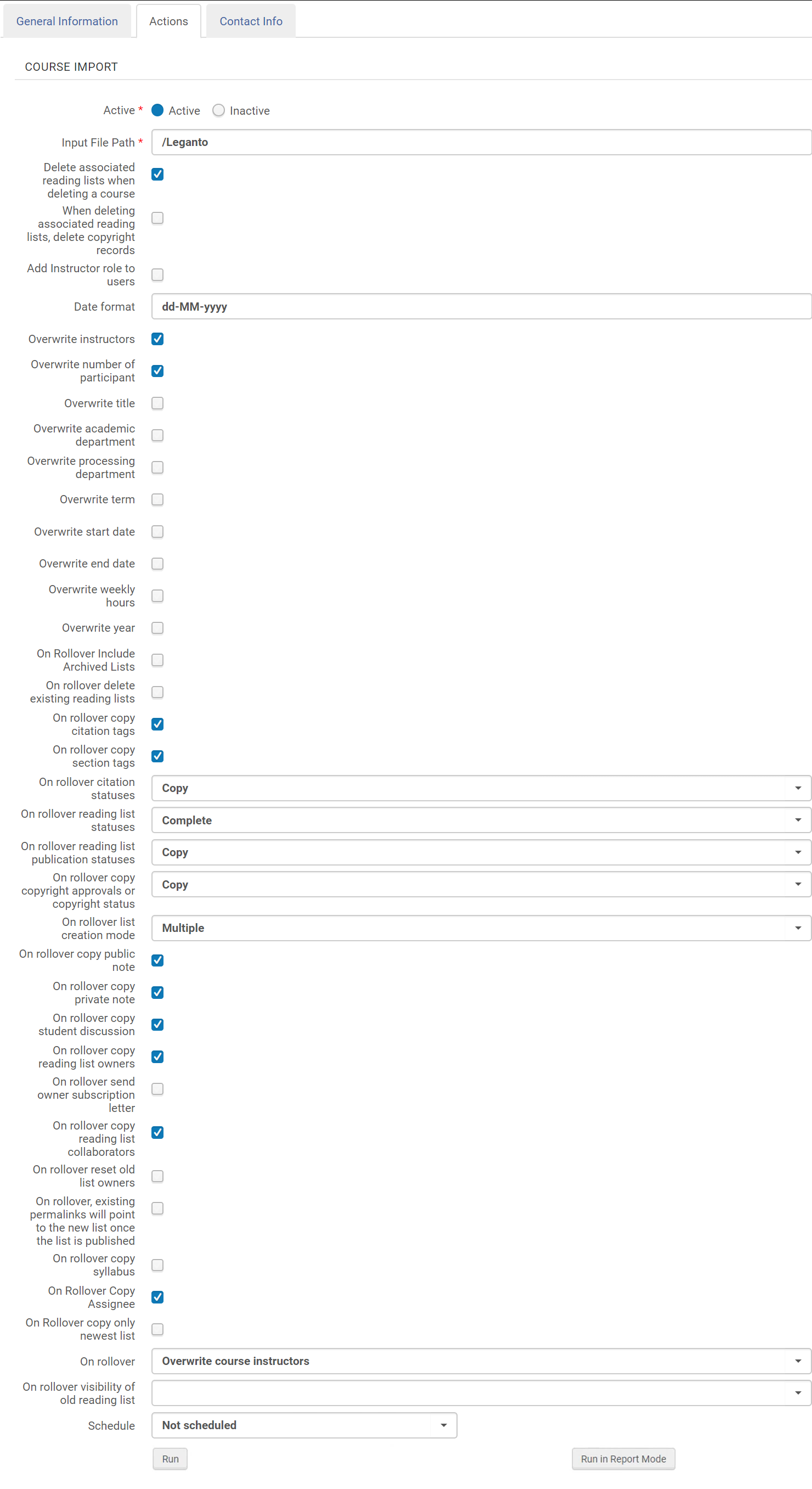 Perfil de integración del cargador de cursos - Pestaña aciones
Perfil de integración del cargador de cursos - Pestaña aciones - Configurar los siguientes campos:
- Activo - Si este perfil está activo o inactivo. Un perfil inactivo no puede programarse ni ejecutarse.
- Ruta de fichero de entrada: si la información del fichero del curso está localizado en un subdirectorio en la conexión FTP, introduzca el subdirectorio. De lo contrario, introducir /. Se admiten tanto .Csv y ¡Nuevo en febrero! ficheros de Excel.
-
Borra las listas de lecturas asociadas al borrar un curso - Si las listas de lectura (y secciones y citas asociadas) se borran de Alma cuando se borre su curso asociado. Cuando no se seleccione, la lista de lectura permanece en Alma sin una asociación del curso.
Si cualquier curso se borra, el informe de la tarea del perfil indicará el número de cursos borrados.
-
Al borrar las listas de lecturas asociadas, borrar los registros de derechos de autor - Determina si también borra la información de derechos de autor de una lista de lectura que se ha borrado si ha habilitado la configuración anterior (Borrar Lista de Lectura Asociada cuando se borre un Curso); esta información se deja normalmente para mantener el registro.
- Añadir función de instructor a los usuarios - Determina si añadir automáticamente la función del instructor para todos los usuarios listados en columnas como instructores.
- Formato de Fecha: el formato de fecha esperado para campos de fecha (por ejemplo, MM/dd/aaaa). Para los valores permitidos, ver http://docs.oracle.com/javase/7/docs/api/java/text/SimpleDateFormat.html.
- Opciones de sobrescritura : Si los nuevos valores sobrescriben los valores existentes para instructores, número de participantes, título de curso, departamento académico, departamento de procesamiento, duración, fecha de inicio, fecha de finalización, horas semanales y año.
-
Opciones de traspaso - Cuando se realice un traspaso, seleccionar si:
- En traspaso, incluir listas archivadas - Si se incluyen las listas archivadas.
- Eliminar las listas de lecturas existentes en traspaso - Si las listas antiguas se borran
- En traspaso copiar etiquetas de cita - Si se copian las etiquetas de cita
- En traspaso copiar etiquetas de sección - Si se copian las etiquetas de sección
- Estados de citas en traspaso: si se copian los estados de citas, se recalculan (cuando se recalculan, algunos pueden configurarse automáticamente como Completos; véase Configurar estados predeterminados para citas/listas de lecturas. El resto se ajusta en Listo para procesamiento. O todas las citas se ajustan en En preparación.
- Estados de listas de lecturas en traspaso - El estado de las nuevas listas de lectura: En Preparación, Listo para Procesar, Completo o Cedido.
- Estados de publicación de lista de lectura en traspaso - Determina si copiar los estados de publicación de las listas de lectura o configurar las nuevas como Borrador.
- Copiar autorizaciones de derecho de autor en traspaso o estado de los derechos de autor: si se copia cualquiera de los registros de derechos de autor o los estados manuales existentes (Copiar), no copiar los registros o los estados existentes (Ninguno), o enviar todas las citas nuevas para autorización de derechos de autor (Volver a calcular). Tenga en cuenta que un tipo y estado de licencia DCS se copia sin importar su configuración; véase Integrar con el Almacén de Contenido Digital del Reino Unido (DCS). Si se copia el registro de derechos de autor, el rango de fechas de autorización de los derechos de autor se actualiza al rango de fechas del curso.
-
Modo de creación de listas en traspaso - Múltiple (crear una nueva lista de lecturas para cada curso) o Única (si la lista de lecturas ya existe, adjuntarla al nuevo curso). Esta opción es relevante cuando varios cursos pueden estar asociados con una lista de lecturas única. Como ejemplo, si en su fichero quisiera transferir el curso C1 a C2 y también el curso C1 a C3, sucederá lo siguiente:
- Esta opción está configurada a Múltiple: se crean dos listas, una asociada con C2 y una asociada conC3.
- Esta opción está configurada a Único: se crea una lista asociada con ambos cursos C2 y C3.
- En traspaso copiar nota pública - Determina si copia las notas públicas de las citas
- En traspaso copiar nota privada - Determina si copia las notas de cita de servicio al usuario.
- En traspaso copia el debate del estudiante(sólo Leganto) - Determina si copia los debates de los estudiantes. Los nombres de los usuarios se eliminan de cada comentario.
- Al traspasar la copia de la lista de lecturas del propietario - Determina si copia los propietarios de la lista de lectura
- Al traspasar, enviar carta de suscripción del propietario - Si se envía una carta de suscripción del propietario después de terminar el traspaso. Para obtener más información sobre la configuración de cartas, consulte Configurar cartas de Alma.
- Al traspasar, copiar la lista de lecturas de los colaboradores - Determina si copia los colaboradores de la lista de lectura
- Al traspasar resetear la antigua lista de propietarios - Si se resetea la antigua lista de propietarios.
- Al traspasar, los permalinks existentes se dirigirán a la nueva lista una vez que esta se haya publicado - Determina si los enlaces permanentes existentes debieran dirigir a la lista nueva (una vez que se publique) o sigan dirigiéndose a la lista antigua.
- En traspaso, copiar el índice (sólo Leganto): si se va a copiar el índice de la lista de lecturas.
- En traspaso copiar cesionario: Si se debe copiar el cesionario de la lista de lecturas recomendadas.
- En traspaso copiar únicamente la lista más nueva: si se copia sólo la lista más nueva durante el traspaso. Esto evita listas duplicadas durante el traspaso si, por alguna razón, hay múltiples listas asociadas con su curso.
- Al traspasar copiar nota interna de la biblioteca: Si se copian o restablecen las notas internas de la biblioteca durante el traspaso.
- Al traspasar copiar nota de instructor: Si se copian notas del instructor durante el traspaso.
- En el traspaso, crear nuevo curso si el código del curso anterior no existe — Si se debe crear un nuevo curso durante el traspaso, incluso si no existe OLD_COURSE_CODE.
-
Al traspasar copiar la lista creada antes — Relevante solo para las instituciones que ejecutan la tarea de traspaso más de una vez por trimestre, para garantizar que las listas de lecturas que se traspasaron previamente en la preparación para el próximo trimestre no se vuelvan a traspasar. La tarea de traspaso comprueba si una lista de lecturas ya está asociada con el nuevo curso (COURSE_CODE) y, si es así, si se creó antes de la fecha definida en este campo. Si la lista de lecturas fue creada antes de la fecha definida, la lista de lecturas asociada con el curso antiguo (OLD_COURSE_CODE)se traspasa al nuevo curso (como se define enOLD_COURSE_CODE). De lo contrario, la lista de lecturas no se traspasa.
Después del traspaso inicial, introduzca la fecha del primer traspaso para el trimestre actual. Guarde el perfil de integración, incluida la fecha, que se utilizará para los traspasos posteriores. Puede ejecutar la tarea de traspaso tantas veces como sea necesario y esta solo traspasará las listas que aún no se hayan traspasado. Quite la fecha antes de realizar el primer traspaso para el trimestre siguiente y luego actualice la fecha de nuevo como se indicó anterioremente.
-
Al traspasar
- Mantener instructores del curso - Mantener los instructores de curso actuales e ignorar los instructores en el fichero cargado.
- Sobreescribir instructores del curso - Eliminar los antiguos instructores y añadir instructores del fichero.
- Al traspasar visibilidad de una lista de lectura anterior (sólo Leganto) - Seleccionar el estado de publicación de la lista anterior después de un traspaso (la lista nueva estará en Borrador). Deje en blanco para conservar el estado de la publicación existente, sea el que sea.
-
Se restaura la autorización de derechos de autor de la lista en el traspaso. De todos modos, si una licencia común creativa se declara para la cita, esta declaración se traspasará.
- Seleccionar cuando desea que se ejecute el perfil. Las opciones de programación varían en función de los husos horarios, pero incluyen no programado, cada 6 horas, cada día, cada semana y cada mes.
- Seleccionar Guardar para guardar el perfil.
Cuando Operación se establece en ROLLOVER, puede configurar el nombre de la nueva lista recién creada con la tabla de Normalización del campo (Menú de configuración de Leganto > General > Normalización del campo). Consulte Configurar reglas de normalización. Si el nombre no está configurado, este pasará a ser por defecto al antiguo nombre con el sufijo 1.
Se podrá ver la tarea en la lista de tareas programadas. Ver Visualizar Tareas Programadas.
Para ejecutar manualmente un perfil de cargando curso:
- En la página de la Lista de Perfil de Integración (Configuración de Alma > General > Sistemas externos > Perfiles de integración), seleccionar Editar en la lista de acciones de la columna para el perfil de integración de cargador de perfil. Aparecerá el perfil con la etiqueta de Información general pre-seleccionada.
La etiqueta de Información de contacto se reserva para un uso futuro.
- Seleccionar la etiqueta de Acciones. Aparecerá la etiqueta de Acciones.
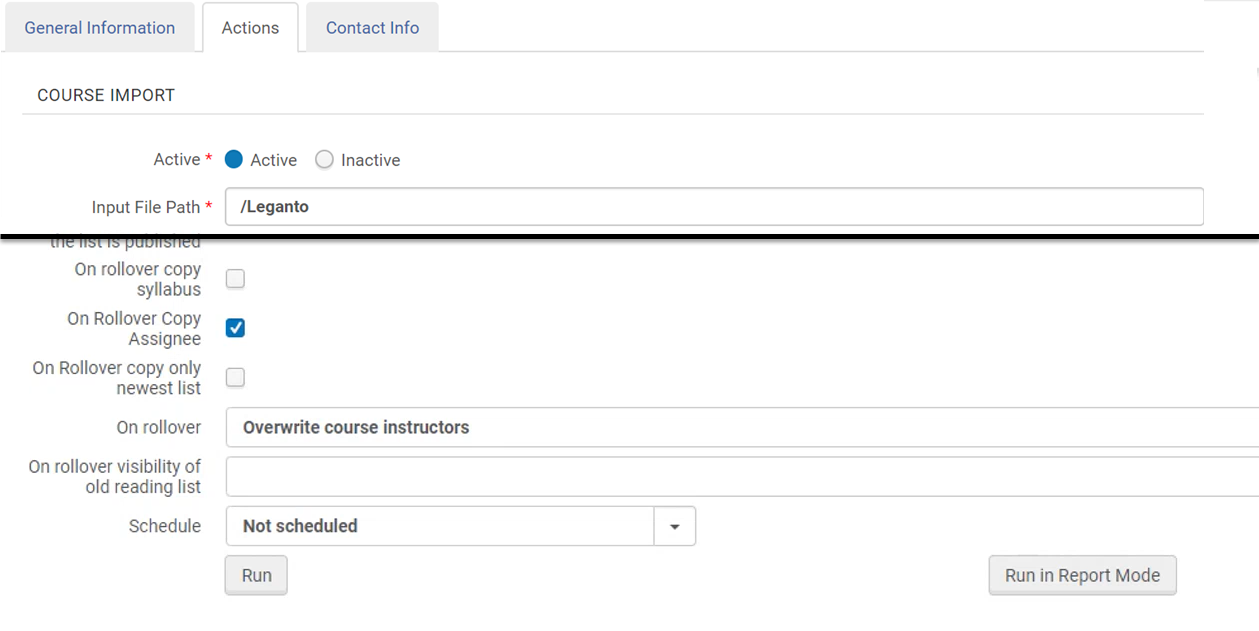
- Seleccione Ejecutar para ejecutar el perfil. El número de tarea aparece en la página
O
seleccionar Ejecutar en Modo de informe para ejecutar la tarea en modo de informe. El Modo de informe crea un informe como si se hubiera ejecutado el Cargador de cursos, con un detalle de los registros del curso que se habrían creado, actualizado y borrado, y una lista de los problemas, advertencias o errores que se anticipan. El Modo de informe es relevante solo para cargas de cursos, incluidas la actualización y eliminación de registros de cursos. Cuando se ejecuta un fichero de traspaso en Modo de informe, el informe valida el fichero, pero no muestra los resultados completos de la tarea.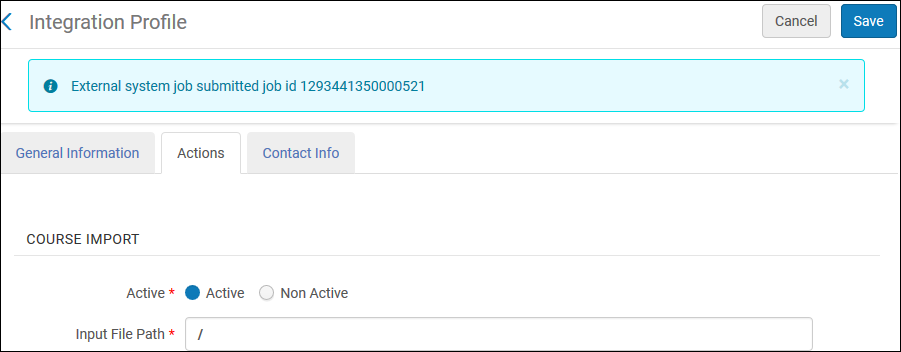
Se puede controlar la tarea en la página de Gestionar tareas. Ver Visualizar Tareas en Ejecución y Visualizar Tareas Completadas.
Para editar un perfil de cargando curso:
- En la página de la Lista de Perfil de Integración (Configuración de Alma > General > Sistemas externos > Perfiles de integración), seleccionar Editar en la lista de acciones de la columna para el perfil de integración de cargador de perfil.
- Introducir cualquier cambio (véase Para ejecutar manualmente un perfil de carga de curso, anterior) y seleccionar Guardar. El perfil se ha modificado.
Para borrar un perfil de cargando curso:
En la página de la Lista de Perfil de Integración (Configuración de Alma > General > Sistemas externos > Perfiles de integración), seleccionar Borrar en la lista de acciones de la columna para el perfil de integración de cargador de cursos, y después seleccionar Confirmar en la casilla de confirmación. El perfil se ha borrado.

